
在现代社会中,PPT(PowerPoint)已成为我们日常工作与学习中不可或缺的工具。无论是在商务会议、课堂教学还是个人展示中,PPT的使用方式都大大提升了信息传递的效率与效果。掌握PPT的各种功能,尤其是如何在模板中新增幻灯片,是每位用户都应当熟悉的基本技能之一。
首先,我们来了解一下如何在PPT模板中新增幻灯片。打开您所需的PPT模板文件,您会发现界面上方有一个“首页”选项卡。单击这一选项卡,您会看到许多与编辑相关的功能按钮,其中之一就是“新建幻灯片”。
点击“新建幻灯片”后,将出现一个下拉菜单,显示不同的幻灯片布局选项。这些布局包括标题幻灯片、内容幻灯片、图表幻灯片等。选择一个适合您当前内容的布局,以便最好地展示信息。例如,如果您打算展示一张表格或数据,可以选择带有表格内容的布局;如果您需要插入一张图像,则选择相应的布局以便更灵活地进行配置。
除了使用“新建幻灯片”选项外,您还可以通过键盘快捷键迅速新增幻灯片。只需按下“Ctrl + M”组合键,即可快速添加一张新的幻灯片。这种方式特别适合在演示过程中灵活调整内容,节省时间,提高效率。
如果您想要在已添加的幻灯片中调整顺序,您也可以通过幻灯片导航窗格实现。该窗格位于PPT界面的左侧,您可以通过拖拽幻灯片来调整它们的位置。同时,您还可以右击某张幻灯片,选择“复制”或“删除”等选项进行更改,这样可以更方便地进行内容的重复使用与管理。
在新增幻灯片并整理顺序后,您可能还需要对幻灯片的外观进行调整以确保风格的一致性。使用同一PPT模板时,各幻灯片之间的排版与样式应该尽量保持一致。您可以在“设计”选项卡中选择预设的主题,这样所有新的幻灯片将自动应用所选主题样式,使得您的演示文稿更加专业。
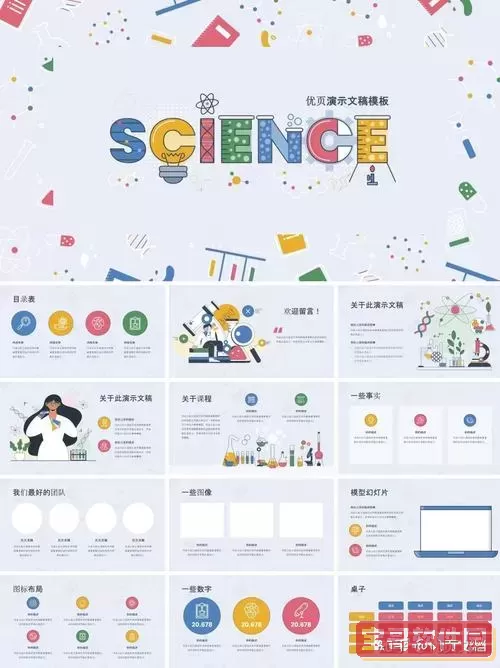
当然,除了在PPT内新增幻灯片外,您也可以考虑从其他文件中复制幻灯片。打开包含您想要的幻灯片的PPT文件,选择您想要复制的幻灯片,右击并选择“复制”。然后回到目标PPT文件中,点击右键选择“粘贴”。在“粘贴选项”中,您可以选择保留源格式或使用目标文档的格式,以便更好地融合到整体内容中。
总结来说,新增幻灯片在PPT操作中是一个非常简单但又至关重要的功能。无论是通过菜单选项、快捷键还是复制方法,用户都可以灵活地进行幻灯片的添加与管理。熟练掌握这些技巧,不仅能提高工作和学习的效率,还能使您的演示文稿更加生动、吸引观众的注意力。希望通过本文的介绍,您能够轻松掌握PPT模板中新增幻灯片的技巧,为今后的演示增添一份助力。